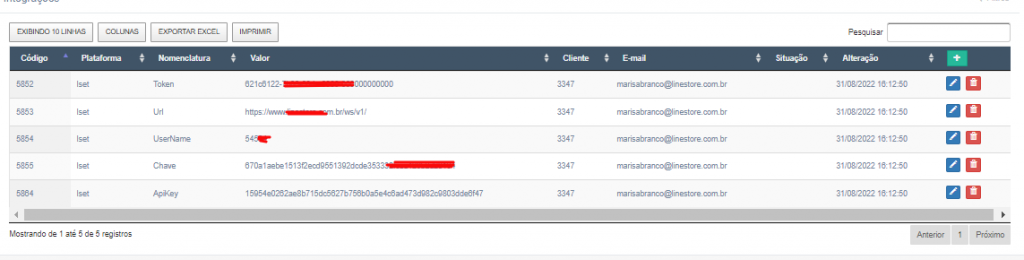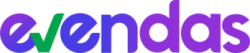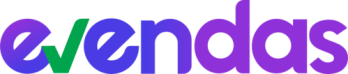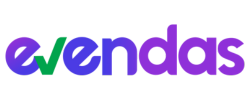Como Integrar com a iSET
Automatize disparos de mensagens de WhatsApp para todos os status e tipos de pagamento da sua loja iSET
Crie fluxos automáticos para converter pedidos aguardando pagamento e cancelados e para encantar seu cliente com um pós-venda enviando link de rastreio e notificações em todas etapas do pedido até ele ser entregue.

Criando seu token dentro do E-Vendas
Acesse o E-Vendas pelo link app.e-vendas.net.br/login e crie sua conta escolhendo a plataforma iSET no final do processo de criação de conta.
Após criar sua conta vá até o menu Cadastro > Integrações
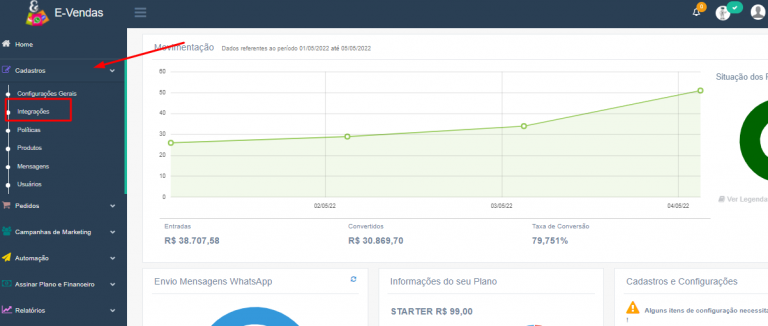
Clique no botão “+” para adicionar uma nova integração
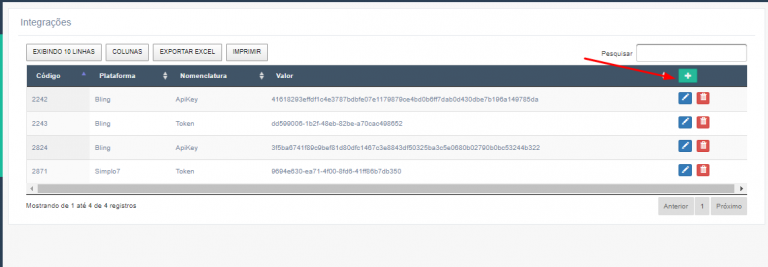
Clique no botão “+” para adicionar uma nova integração.
Selecione a plataforma iSET, selecione Nomeclatura = Token e depois clique no botão azul para gerar seu token e clique em Salva.
Clique no botão azul (1) ao lado para gerar uma chave. Após a chave ser gerada clique no botão Copiar (2) para gerar a URL com a chave para você colar na iSET. Por fim, clique no botão Incluir Chave (3) para salvar sua chave.
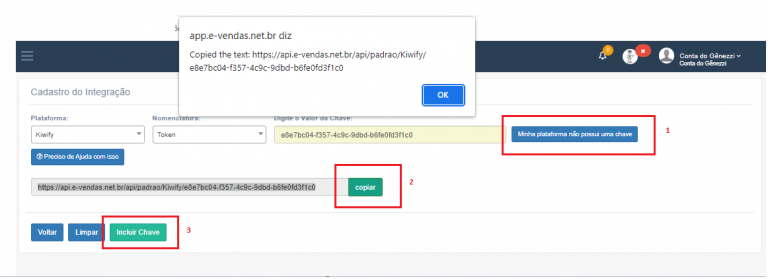
Pronto, seu próximo passo agora é colar essa URL gerada com sua chave dentro da sua plataforma seguindo os passos abaixo.
Integrando o E-Vendas Dentro da iSET
Acesse a sua conta da iSET e, no painel à esquerda, clique em Integrações > API e Webhooks:
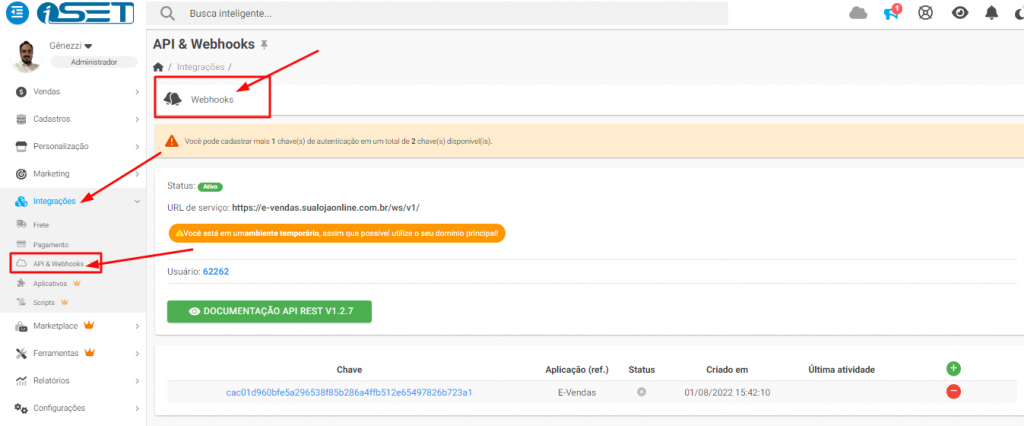
Em seguida, cole o seu link copiado do E-Vendas no campo disponível, clique no botão “+” para adicionar seu link e depois clique no botão Salvar Configurações.
Seu link ficará parecido com este abaixo:
Https://api.e-vendas.net.br/API/padrao/iset/seu token aqui
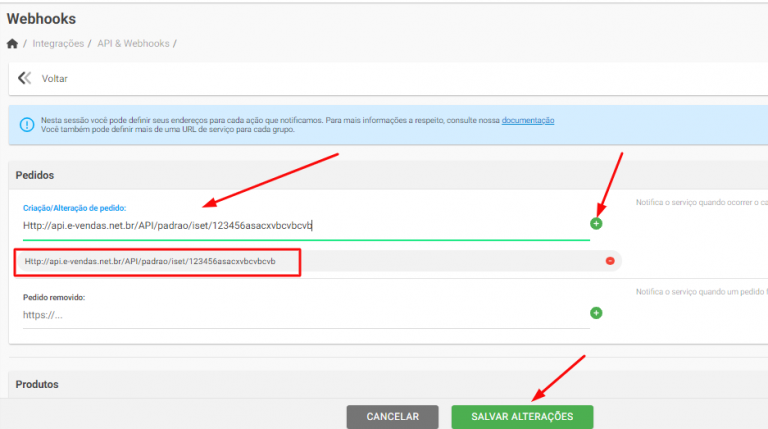
criando suas chaves api dentro da iset
Agora, seu próximo passo é criar suas chaves API dentro da iSET para colar no E-Vendas e finalizar a integração.
Para isso, dentro da iSET vá novamente até a página Integrações > API e Webhooks
Na parte inferior, clique no botão “+” para criar uma chave e coloque o nome de EVENDAS, conforme print abaixo.
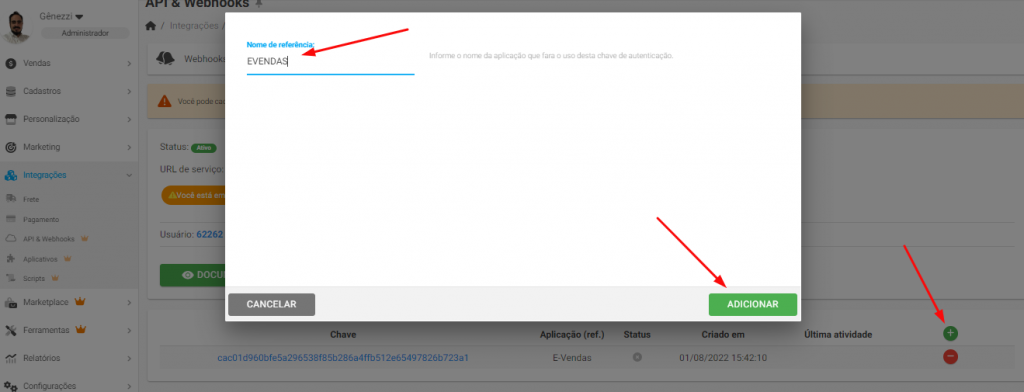
Ao criar sua chave, você vai copiar as 3 informações que vão aparecer na sua tela para colar no E-Vendas.
As informações que você vai precisar copiar serão:
SEU ID DA LOJA
SUA URL DE SERVIÇO
SUA CHAVE API CRIADA
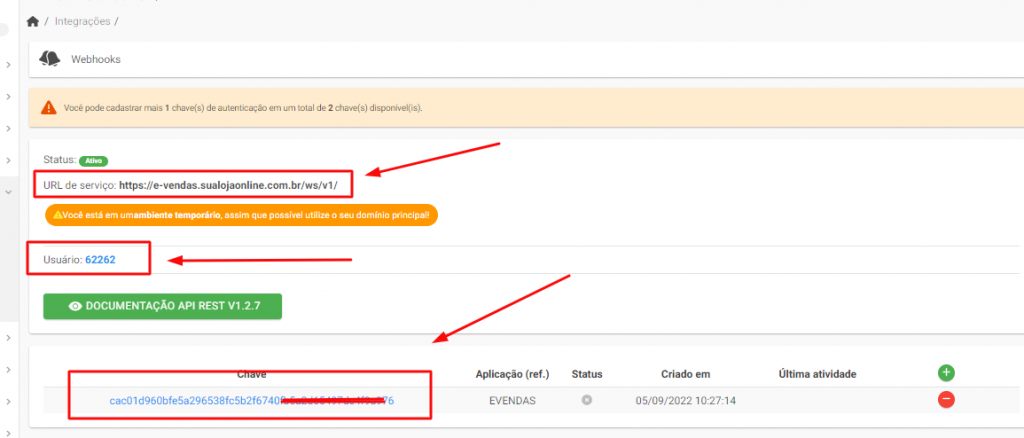
Por fim, acesse sua conta no E-Vendas, vá até a tela Cadastro > Integrações, clique no botão “+” para adicionar suas chaves da ISET conforme orientações abaixo:
ID DA LOJA
Nomenclatura = UserName
SUA URL DE SERVIÇO
Nomenclatura = URL
SUA CHAVE API CRIADA
Nomenclatura = Chave
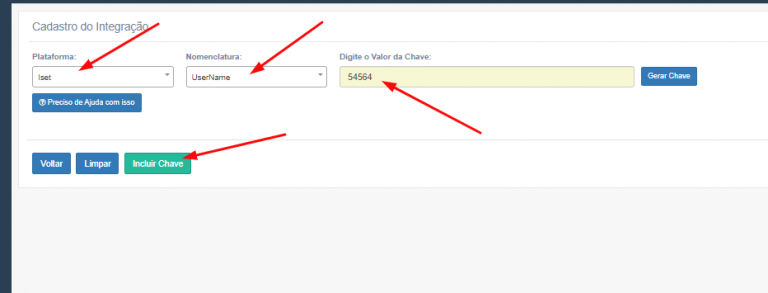
Ao final sua tela precisará ter todos os cadastros conforme orientação acima, com exceção da chave ApiKey que é gerada automaticamente pelo E-Vendas assim que entrar um pedido novo ao término da integração.